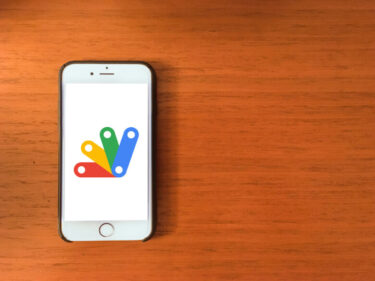Google Apps Script(GAS)で作られたツールのトリガーを削除する方法をお探しですか?
本記事ではノンプログラマーの方向けに、GASのトリガーを削除する方法(手順)を画像つきで紹介しています。
是非参考にしていただけたら幸いです。
Google Apps Script(GAS)の「トリガー」とは?
Google Apps Script (GAS) のトリガーとは、定期的なスケジュールや、特定のイベントに応じてスクリプトを自動的に実行することができるGAS独自の機能です。GASのトリガーを利用すれば、数時間ごとのリマインドメールの送信や、定期的なファイルの生成などを実現することができます。
しかし、時には、GASのトリガーを無効にする必要があります。GASのトリガーを無効化(削除)するためには、Apps Scirptエディターの画面から設定を行う必要があります。Apps Scirptエディターのトリガー設定画面では、現在設定されているすべてのトリガーがリストアップされ、単一のトリガーまたはすべてのトリガーを無効化(削除)することができます。
Google Apps Script(GAS)のトリガーを解除する方法
STEP1:ツールバーより「拡張機能」→「Apps Script」をクリック
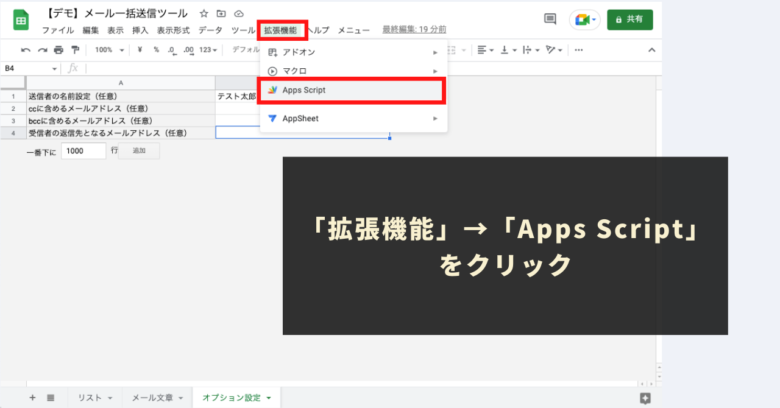
Googleスプレッドシートの上部にあるツールバーより「拡張機能」→「Apps Script」を順にクリックします。
その後、Apps Scriptのエディター画面が表示されます。
STEP2:Apps Scriptの画面にて、トリガー一覧ページを表示
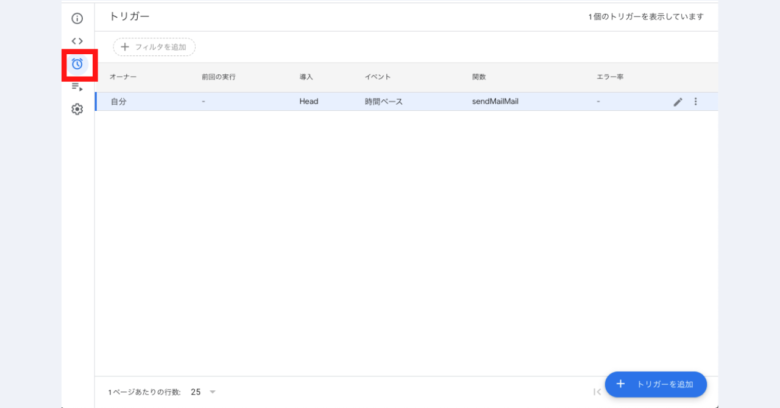
まずは、Apps Scriptの画面にて、トリガー一覧ページを表示します。
表示されたApps Scriptエディター画面のサイドメニューから時計マークの「トリガー」をクリックします。
STEP3:削除対象のトリガーの右端にあるメニューボタンをクリックします。
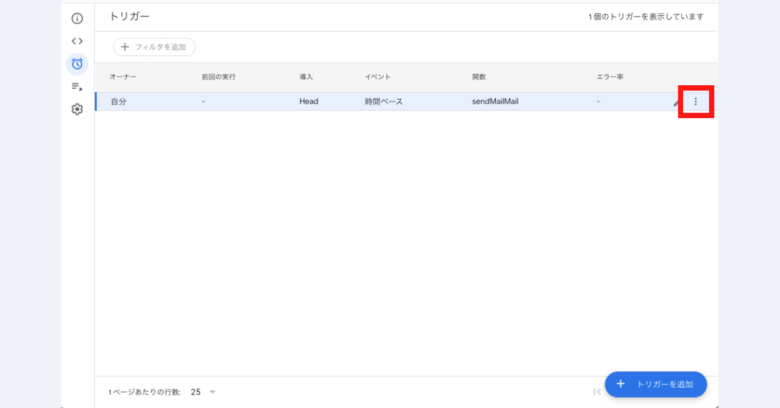
次に、削除したいトリガーの右端にあるメニューボタンをクリックします。
STEP4:表示されたメニューから「トリガーを削除」をクリック
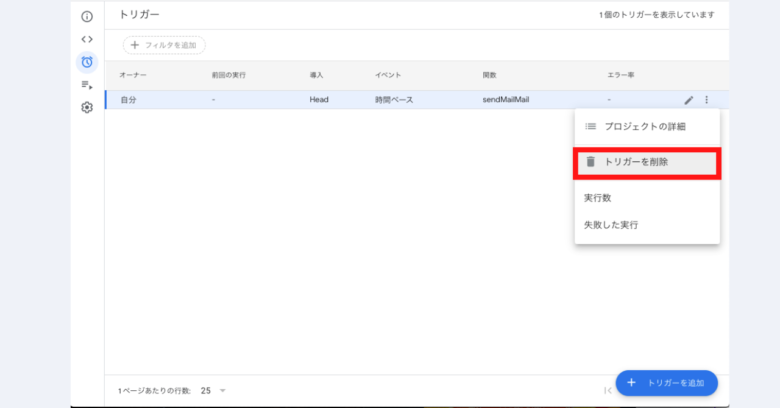
メニューボタンをクリックすると、トリガーに関するメニュー一覧が表示されますので、「トリガーを削除」をクリックします。
次に、下記のような「完全に削除しますか?」というポップアップが表示されますので「完全に削除」をクリックします。
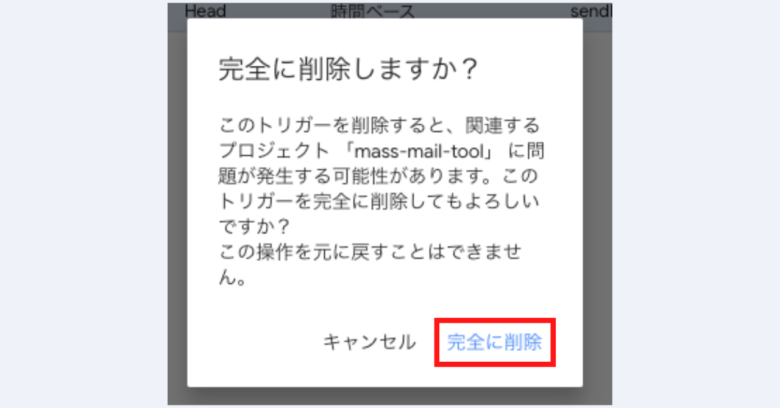
以上でGoogle Apps Scriptのトリガー削除は完了です。
まとめ
Google Apps Script(GAS)のトリガーは、スクリプトを自動的に、定期的に、あるいは特定のイベントをきっかけにスクリプトを自動的に実行することができる機能です。
GASのトリガーを削除するには、Apps Scirptエディターのトリガー設定画面より、削除することができます。
削除するためには、コードを触ることなく、特にプログラミングの知識は必要とせず、本記事で紹介した通り、クリック操作で削除することが可能です。